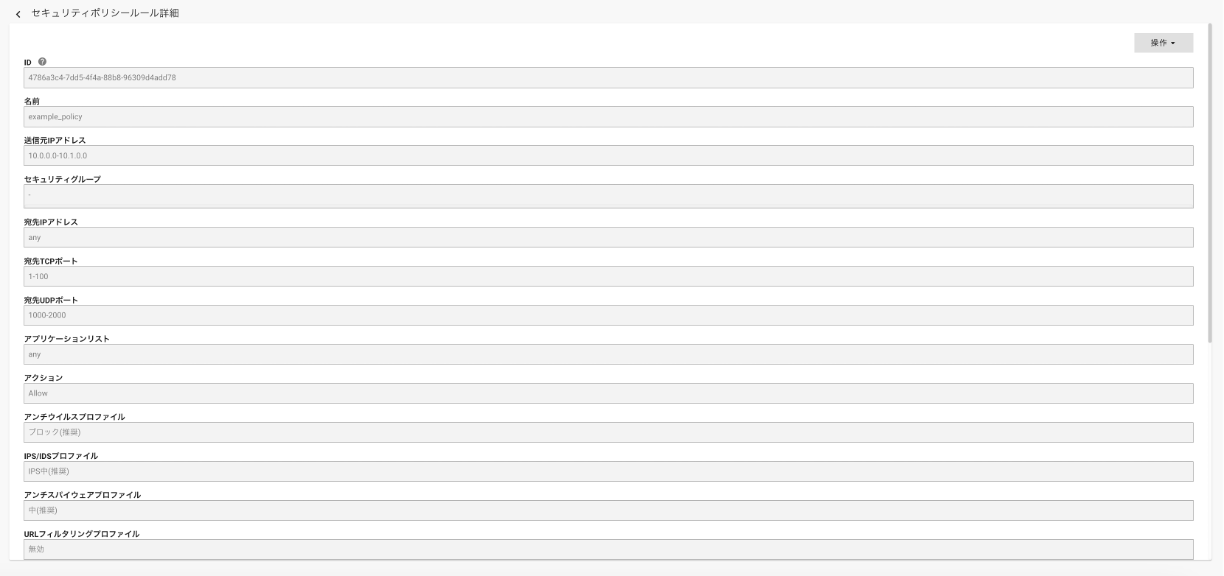セキュリティポリシールールを確認する¶
FSGのセキュリティポリシールール詳細表示手順について説明します。
手順¶
操作対象のセルグループを左ペインの[セルグループ情報]ドロップダウンリストから選択します。
左ペインの[セキュリティポリシールール]を押下します。
詳細表示したいセキュリティポリシールールを選択し[操作]→[詳細表示]を押下します。
注釈
[操作]ボタンはセキュリティポリシールールを右にスクロールすると表示されます。
セキュリティポリシールールの詳細が表示されます。
項目 |
説明 |
ID |
セキュリティポリシールールのID |
名前 |
セキュリティポリシールールの名前 |
送信元IPリスト |
通信の送信元のIPアドレスまたはお客様が選択した外部ダイナミックリスト(EDL)
CIDR形式または “-”による範囲指定可能
|
セキュリティグループ |
セキュリティポリシールールを適用するセキュリティグループ |
宛先IPリスト |
通信の宛先のIPアドレスまたはお客様が選択した外部ダイナミックリスト(EDL)
CIDR形式または “-”による範囲指定可能
|
宛先ポートリスト |
HTTP/HTTPS通信の宛先のポート
1-65534の範囲またはany指定可能(anyを指定した場合に通信可能なポート範囲は1-65534)
※65535ポートへの通信はできません
“-”による範囲指定可能
|
アプリケーションリスト |
お客様が選択したアプリケーションを表示 |
アクション |
お客様が選択したポリシーに合致する通信に対する動作を表示(allow/deny) |
アンチウイルスプロファイル |
お客様が選択したアンチウイルスプロファイルに合致する通信に対する動作を表示(ブロック(推奨)/ログのみ/無効) |
IDS/IPSプロファイル |
お客様が選択したIDS/IPSプロファイルに合致する通信に対する動作を表示(IPS高/中(推奨)/低/IDS高/中/低/無効) |
アンチスパイウェアプロファイル |
お客様が選択したアンチスパイウェアプロファイルに合致する通信に対する動作を表示(高/中(推奨)/低/ログのみ/無効/お客様が定義したアンチスパイウェアプロファイル) |
URLフィルタリングプロファイル |
お客様が選択したサービス推奨のデフォルトポリシー、あるいは、個別に設定するURLフィルタリングプロファイルを表示 |
ファイルブロッキングプロファイル |
お客様が選択したファイルブロッキングプロファイルに合致する通信に対する動作を表示(高/低(推奨)/ログのみ/無効) |
Wildfireプロファイル |
お客様が選択したWildfire(サンドボックス機能)を適用する通信方向を表示(双方向(推奨)/ダウンロードのみ/無効) |
ログ |
セキュリティポリシールールのログの取得について表示(ログあり/ログなし) |
カスタムURLカテゴリリスト |
お客様が選択したカスタムURLカテゴリまたはお客様が選択したURLの外部ダイナミックリスト(EDL)を表示 |
URLカテゴリリスト |
お客様が選択したURLカテゴリリストまたはお客様が選択したURLの外部ダイナミックリスト(EDL)を表示 |
セルグループID |
セキュリティポリシールールが適用されているセルグループのID |
テナントID |
Smart Data Platformで提供される各種リソースを管理するID |
作成時刻 |
セキュリティポリシールールを作成した時刻(UTC) |
変更時刻 |
セキュリティポリシールールを変更した時刻(UTC) |
注釈
- EDLで定義されているURLおよびIPは こちら を参照ください。